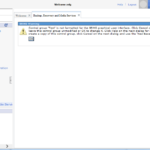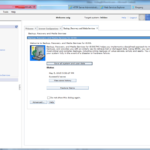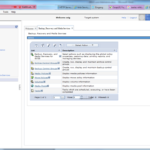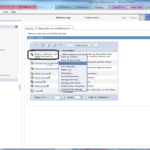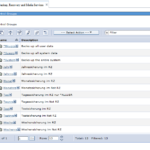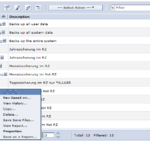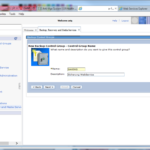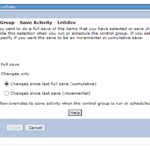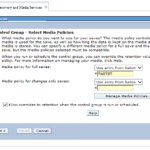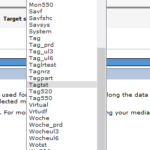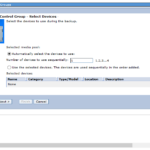Mehr und mehr administrative Tätigkeiten werden von IBM in den Browser basierten Administrationsbereich verlegt. So auch einige Aktionen im Umfeld von Backup, Recovery and Media Services, also BRMS-Aktivitäten, sowie Steuerungsmöglichkeiten.
Der BRMS-Administrator findet zusammengehörige Tätigkeiten klar strukturiert. Für BRMS-Teilaufgaben sind die dafür erforderlichen Schritte als Arbeitspakete zusammengeführt. Auf diese Weise wird insbesondere BRMS-Neulingen der Einstieg in die Welt der BRMS-Funktionen deutlich erleichtert.
Hier gilt derselbe wichtige Hinweis, wie bei der Verwendung der System i Navigator Funktionen für BRMS: IBM unterscheidet in einigen BRMS-Bereichen zwischen BRMS-Definitionen, die mit Hilfe der BRMS-5250-Befehle durchgeführt worden sind, und solchen die unter Verwendung eines grafischen Clients (System i Navigator oder IBM Navigator for i) erstellt bzw. modifiziert worden sind.
Wenn Sie in diesem browserbasierten Werkzeug BRMS Einstellungen verändern, dann kann das unter Umständen dazu führen, dass diese auf dem GreenScreen (5250) nicht mehr verwendet werden können. Deshalb sollten Sie eine einheitliche Strategie erstellen, nach der Sie die BRMS Administration durchführen. Dabei gilt es zu entscheiden, ob BRMS maßgeblich über 5250 Befehle oder grafische Werkzeuge administriert werden soll.
Eine Empfehlung an dieser Stelle: auch wenn die grafischen Werkzeuge hier und da in Sachen Performance und Stabilität verbesserungswürdig sind, sollten Sie den Einsatz für BRMS durchaus bevorzugen – denn dann steht ihnen auch der gesamte Leistungsumfang von BRMS in Verbindung mit dem System i zur Verfügung. IBM hat unter anderem einige Neuerungen im BRMS-Umfeld nur in den grafischen Tools implementiert.
Sollten Sie einen BRMS-Bereich mit einem grafischen Client verarbeiten, der noch nicht für die grafischen Funktionen aufbereitet ist, dann erscheint eine Hinweismeldung, wie sie in der nachfolgenden Abbildung zu sehen ist. In diesem Fall wird darauf hingewiesen, dass ein Arbeiten mit diesem BRMS-Bereich nur dann möglich ist, wenn dieser BRMS-Bereich zuvor für den grafischen Client aufbereitet worden ist. Einen entsprechenden Hinweis findet sich in Abbildung 1.
Wenn Sie eine solche Meldung mit „OK“ bestätigen, dann wird dieser BRMS-Bereich für den grafischen Client aufbereitet. Das kann dann aber auch zur Folge haben, dass eine Administration mit 5250 Mitteln nicht mehr möglich ist. Die BRMS-Funktionen sind in einem separaten Bereich implementiert, den wir in der linken Navigationsleiste auswählen können.
Standardmäßig wird der Einstieg in den BRMS-Verwaltungsbereich wird mit einem Willkommensbildschirm gestartet. Dies kann deaktiviert werden, indem man die Auswahl „Do not show this dialog again“ anklickt.
Der Willkommensbildschirm dient als Schnelleinstieg für
- die Ausführung der Gesamtsicherung
- die Anzeige der Sicherungsprotokolle sowie
- die Wiederherstellung spezifischer Daten auf dem System i.
Im Dialog des Konfigurationsassistenten kann der Anwender entscheiden, ob er die Liste der ausgeführten Sicherungen einsehen und nutzen, oder direkt Bereiche auf dem System i wiederherstellen will.
Diese Form des Einstiegs kann für den Anfang nützlich sein, allerdings werden Sie schnell dazu übergehen wollen, auf die Anzeige der BRMS-Willkommensseite zu verzichten und direkt in den Verwaltungsbereich für die BRMS Aktivitäten zu wechseln. In diesem Fall sieht der BRMS Startbildschirm dann so aus:
Wenn Sie BRMS von der Greenscreen Verwaltung oder von dem System i Navigator her kennen, dann werden Sie hier in der Anzeige die BRMS-Säulen wiederfinden. In diesem Startbildschirm haben wir einen direkten Zugriff auf die wichtigsten BRMS-Funktionen und können so schnell und effektiv die notwendigen Arbeiten ausführen.
Schauen wir uns zunächst die zur Verfügung stehenden Menüpunkte im Einzelnen an. Dabei beschränke ich mich an dieser Stelle bewusst auf die Sicherungs- und Wiederherstellungsfunktionen und lasse die Archivfunktionen im BRMS-Umfeld aus.
Backup, Recovery and Media Services for i5/OS
Wenn wir den Bereich “Backup, Recovery and Media Services for i5/OS” anklicken, dann erscheint ein zusätzlicher Auswahlbereich für das Arbeiten mit den wichtigsten BRMS Funktionen. Ein Beispiel zeigt Abbildung 4.
Wenn Sie bereits schon mit BRMS gearbeitet haben, dann finden Sie hier einige Bekannte wieder – denn diese Selektionsanzeige stellt den Haupteinstiegspunkt in BRMS und dessen Architektur dar. So finden wir hier (selten verwendet) Archivierungssteuergruppen, die nicht in einem direkten Zusammenhang mit der Datensicherung stehen, sondern eine BRMS-Zusatzfunktion darstellen, mittels deren wir Daten nach Vorgaben archivieren können.
Wichtig im Zusammenhang mit der Sicherung unserer IBM i sind die folgenden Steuergruppen:
- Backup Control Group,
- Media Richtlinien,
- Bewegungsrichtlinien,
- Bandverwaltung,
- ….
Neben diesen Basisselektionen ist der BRMS Verwaltungsbereich im Navigator for i so aufgebaut, dass wir hier Aktionen finden. Diese geben uns eine Auswahl der möglichen Funktionen rund um BRMS: (siehe Abbildung 5).
Hier haben Sie die Möglichkeit, zwischen den nachfolgenden BRMS-Funktionen zu wählen:
- Ausführung der Datensicherung,
- Sichern von Sicherungsdateien,
- Wiederherstellung von Daten,
- Drucken / Anzeigen von BRMS-Protokollen,
- Arbeiten mit BRMS-Nachrichten,
- BRMS-Wartungsarbeiten ausführen,
- Verwalten der Einheiten,
- Verwalten der Plattenpools,
- Systemrichtlinien verwalten und
- BRMS-Dialoge aktivieren.
Backup Control Groups
Schauen wir uns die wesentlichen Bereiche der BRMS-Funktionen nun einmal an. Wichtig sind die Sicherungssteuergruppen, in denen wir die verschiedenen Datensicherungsaktivitäten definieren. Der Teilbereich „Backup Control Groups“ beinhaltet die Aktivitäten, die rund um die Sicherungssteuergruppen auszuführen sind.
Die Sicherungssteuergruppen beinhalten unter anderem auch die von IBM gelieferten Beispielsteuergruppen für die Sicherung der Benutzerdaten, der Systemdaten und des gesamten Systems.
Hier können wir nach Bedarf unsere eigenen Sicherungssteuergruppen hinterlegen und so individuelle Tagessicherungen, Monatssicherungen oder alle Arten von wiederkehrenden Sicherungsaktionen definieren.
Wenn Sie auf das Erweiterungskennzeichen (>>) klicken, dann erscheint das nachfolgende Auswahlfenster für die verschiedenen Aktionen rund um die Sicherungssteuergruppen.
Dabei stehen uns die nachfolgenden Funktionen zur Auswahl (siehe Bild 7):
- Ausführen der Sicherungssteuergruppe,
- Neue Sicherungssteuergruppe,
- Kopieren,
- Löschen und
- Eigenschaften.
….
Neuanlage einer Sicherungssteuergruppe
BRMS bietet natürlich auch die Möglichkeit der Neuanlage von Sicherungssteuergruppen. Schauen wir uns diesen Prozess anhand eines Beispiels nun einmal an: Wir haben für die Erstellung der Sicherungssteuergruppe die Wahl, eine bestehende als Grundlage zu kopieren, oder eine Sicherungssteuergruppe von Grund auf neu zu erstellen.
Da IBM für verschiedene Bereiche vordefinierte Sicherungssteuergruppen ausliefert, können wir diese ideal als Kopiervorlagen verwenden. In dem Beispiel erstelle ich eine neue Sicherungssteuergruppe, indem ich die Aktion „Neu“ auswähle. Damit öffnet sich ein Installationsassistent.
Auf der ersten Seite müssen wir einen eindeutigen Namen für die Sicherungssteuergruppe mitsamt einer Beschreibung angeben (siehe Bild 8).
Jetzt gilt es erst einmal im Groben die Art der Datensicherung zu definieren. Hier wird differenziert nach:
- Sicherung aller System- und Benutzerdaten,
- Sicherung der Benutzerdaten und
- Sicherung des Lotus (Domino Servers).
Ich wähle hier den Bereich der Benutzerdaten. BRMS bietet die Möglichkeit, Daten täglich komplett zu sichern, eine Änderungssicherung oder eine inkrementelle Sicherung durchzuführen. Die Unterschiede dazu finden Sie in dem Kapitel der 5250-BRMS-Administration.
Für unser Beispiel wollen wir eine tägliche Vollsicherung der zu definierenden Teilbereiche vornehmen )siehe Bild 9).
Im BRMS geben wir nun die Datenträger an, die für die Sicherung genutzt werden sollen. Diese sind auf der Basis der Medienrichtlinien hinterlegt, die allgemein für BRMS genutzt werden können.
Ist Ihnen der Name der zu verwendenden Bändergruppe bekannt, dann können Sie diesen in dem entsprechenden Feld (siehe Bild 10) direkt eintragen.
Wenn Sie den Namen der Medienbereiche nicht wissen, dann klicken Sie auf den entsprechenden Selektionseintrag. Damit erhalten Sie eine Übersicht der definierten Medienrichtlinien (siehe Bild 11).
Die Bänder haben wir jetzt vorgegeben – fehlt noch die Angabe zur Verwendung der Datensicherungseinheit (siehe Bild 12).
Jörg Zeig